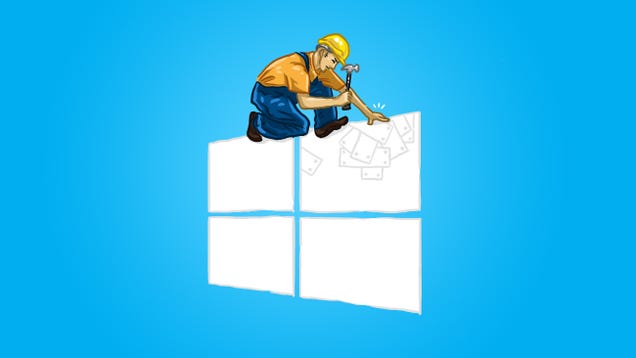31-05-2016 Saat: 16:22
Windows 10 ekran titremesine genellikle uyumlu olmayan uygulamalar veya görüntü sürücüleri neden olur. Soruna uygulama veya sürücüden hangisinin neden olduğunu belirlemek için, Görev Yöneticisi'nin titreyip titremediğini denetleyin. Daha sonra, bu bilgilere dayanarak, uygulamayı kaldırmanız ya da görüntü sürücüsünü güncelleştirmeniz gerekir.
Görev Yöneticisi'nin titreyip titremediğini denetleme
Klavyede Ctrl+Shift+Esc tuşlarına aynı anda basarak Görev Yöneticisi'ni açın. Bu işe yaramazsa, ekranınızın sol alt köşesinde Başlangıç düğmesine Başlat simgesi sağ tıklayıp Görev Yöneticisi'ni seçin.
Görev Yöneticisi titremiyorsa, sorunun nedeni büyük olasılıkla bir uygulamadır.
Görev Yöneticisi titriyorsa, sorunun nedeni büyük olasılıkla bir görüntü sürücüsüdür.
Uyumlu olmayan bir uygulamayı kaldırma
Windows 10'da ekran titremesine neden olduğu bilinen üç uygulama vardır: Norton AV, iCloud ve IDT Audio. Çoğu durumda, bu uygulamaları kaldırmak sorunu düzeltir. Bu uygulamalardan herhangi biri sisteminizde yüklüyse, bunları kaldırmak için aşağıdaki yöntemlerden birini kullanın.
1. Yöntem: Ayarlardan Kaldırma
Klavyenizde Windows logo tuşu Windows logo tuşu+I'ya basarak Ayarlar uygulamasını açın. Bu işe yaramazsa, ekranın sol alt köşesinde Başlangıç düğmesini Başlat simgesi seçin ve ardından Ayarlar'ı seçin.
Ayarlardan, Sistem > Uygulamalar ve özellikler'i seçin. Uygulamalarınızın görünmesi için biraz bekleyin.
Listeyi aşağı doğru kaydırarak kaldırmak istediğiniz uygulamayı bulun. Uygulamayı seçin ve ardından Kaldır > Kaldır'ı seçin. Bir Kullanıcı erişim denetimi penceresinde seçiminizi doğrulamanız istenirse Evet'i seçin. Uygulama kendi kendini kaldırabilir veya kaldırmak için ek adımlar uygulamanız gereken ayrı bir program kaldırıcı açabilir.
2. Yöntem: Başlat menüsünden kaldırma
Klavyenizde Windows logo tuşuna basarak Windows logo tuşu Başlat menüsünü açın (veya ekranınızın sol alt köşesindeki Başlat simgesi Başlangıç düğmesini seçerek).
Başlat menüsünden, Tüm uygulamalar'ı seçin.
Listeyi aşağı doğru kaydırarak kaldırmak istediğiniz uygulamayı bulun. Uygulamaya sağ tıklayın ve sonra Kaldır'ı seçin. Bir Kullanıcı erişim denetimi penceresinde seçiminizi doğrulamanız istenirse Evet'i seçin. Uygulama kendi kendini kaldırabilir veya kaldırmak için ek adımlar uygulamanız gereken ayrı bir program kaldırıcı açabilir.
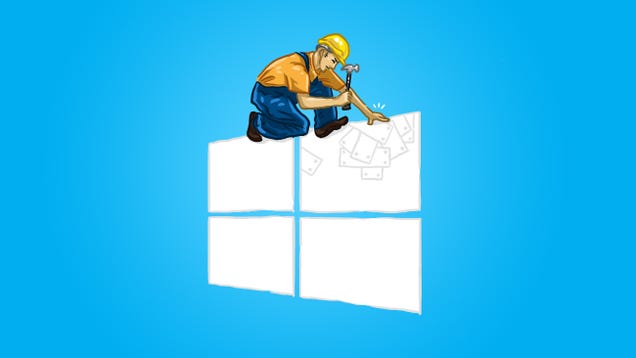
Görev Yöneticisi'nin titreyip titremediğini denetleme
Klavyede Ctrl+Shift+Esc tuşlarına aynı anda basarak Görev Yöneticisi'ni açın. Bu işe yaramazsa, ekranınızın sol alt köşesinde Başlangıç düğmesine Başlat simgesi sağ tıklayıp Görev Yöneticisi'ni seçin.
Görev Yöneticisi titremiyorsa, sorunun nedeni büyük olasılıkla bir uygulamadır.
Görev Yöneticisi titriyorsa, sorunun nedeni büyük olasılıkla bir görüntü sürücüsüdür.
Uyumlu olmayan bir uygulamayı kaldırma
Windows 10'da ekran titremesine neden olduğu bilinen üç uygulama vardır: Norton AV, iCloud ve IDT Audio. Çoğu durumda, bu uygulamaları kaldırmak sorunu düzeltir. Bu uygulamalardan herhangi biri sisteminizde yüklüyse, bunları kaldırmak için aşağıdaki yöntemlerden birini kullanın.
1. Yöntem: Ayarlardan Kaldırma
Klavyenizde Windows logo tuşu Windows logo tuşu+I'ya basarak Ayarlar uygulamasını açın. Bu işe yaramazsa, ekranın sol alt köşesinde Başlangıç düğmesini Başlat simgesi seçin ve ardından Ayarlar'ı seçin.
Ayarlardan, Sistem > Uygulamalar ve özellikler'i seçin. Uygulamalarınızın görünmesi için biraz bekleyin.
Listeyi aşağı doğru kaydırarak kaldırmak istediğiniz uygulamayı bulun. Uygulamayı seçin ve ardından Kaldır > Kaldır'ı seçin. Bir Kullanıcı erişim denetimi penceresinde seçiminizi doğrulamanız istenirse Evet'i seçin. Uygulama kendi kendini kaldırabilir veya kaldırmak için ek adımlar uygulamanız gereken ayrı bir program kaldırıcı açabilir.
2. Yöntem: Başlat menüsünden kaldırma
Klavyenizde Windows logo tuşuna basarak Windows logo tuşu Başlat menüsünü açın (veya ekranınızın sol alt köşesindeki Başlat simgesi Başlangıç düğmesini seçerek).
Başlat menüsünden, Tüm uygulamalar'ı seçin.
Listeyi aşağı doğru kaydırarak kaldırmak istediğiniz uygulamayı bulun. Uygulamaya sağ tıklayın ve sonra Kaldır'ı seçin. Bir Kullanıcı erişim denetimi penceresinde seçiminizi doğrulamanız istenirse Evet'i seçin. Uygulama kendi kendini kaldırabilir veya kaldırmak için ek adımlar uygulamanız gereken ayrı bir program kaldırıcı açabilir.